导读:以下是"为什么输入192.168.1.1出现中国联通"相关路由问题分享。 - 来源:WiFi之家网,下面我们直奔主题吧!
设置无线路由器上网时,为什么在浏览器中输入192.168.1.1出"
导读:以下是"为什么输入192.168.1.1出现中国联通"相关路由问题分享。 -来源:【WiFi之家网】,下面我们直奔主题吧!
设置无线路由器上网时,为什么在浏览器中输入192.168.1.1出现中国联通界面,而不是无线路由器的登陆界面?这种情况实际上,是无线路由器与中国联通光猫的IP一样,形成了冲突造成的。
输入192.168.1.1出现中国联通
解决办法:把路由器的设置IP地址修改为192.168.2.1,这样路由器的IP与联通光猫的IP地址就不一样了,然后在浏览器输入192.168.2.1登陆到路由器的设置界面,设置路由器上网就可以了。
1、断开联通光猫与路由器之间的连接,仅让电脑连接到路由器(1、2、3、4)口中的任何一个,如下图所示
仅让电脑连接路由器
2、这时候在浏览器中输入192.168.1.1,就可以打开路由器登陆界面了,输入密码,进入到设置界面。
进入路由器设置界面
3、点击“网络参数”——>“LAN口设置”——>“IP地址”后面填写:192.168.2.1——>点击“保存”——>在弹出的对话框中点击“确定”。
修改路由器设置IP地址
4、再把中国联通光猫连接到路由器WAN口,然后输入192.168.2.1进入路由器设置界面,设置路由器上网就可以了。
重新连接联通光猫与路由器
相关阅读
192.168.1.1手机登陆wifi设置
输入192.168.1.1无法弹出用户名和密码对话框
TP-Link路由器192.168.1.1打不开
192.168.1.1手机登陆/登录打不开的解决办法
为什么输入192.168.1.1进不去路由器


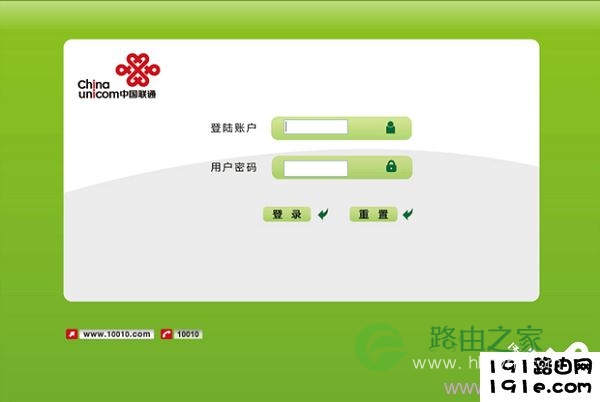

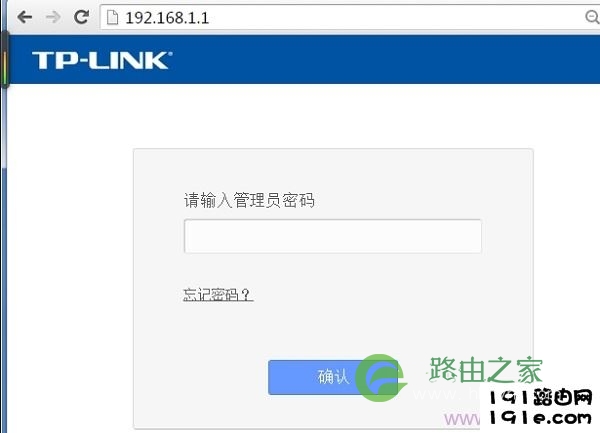
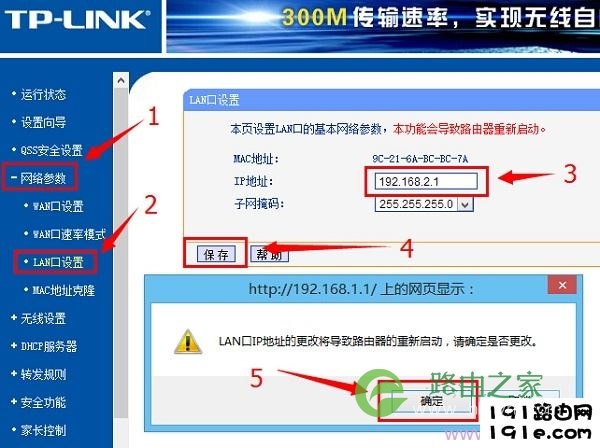

评论